SONY V640 User Manual [hu]
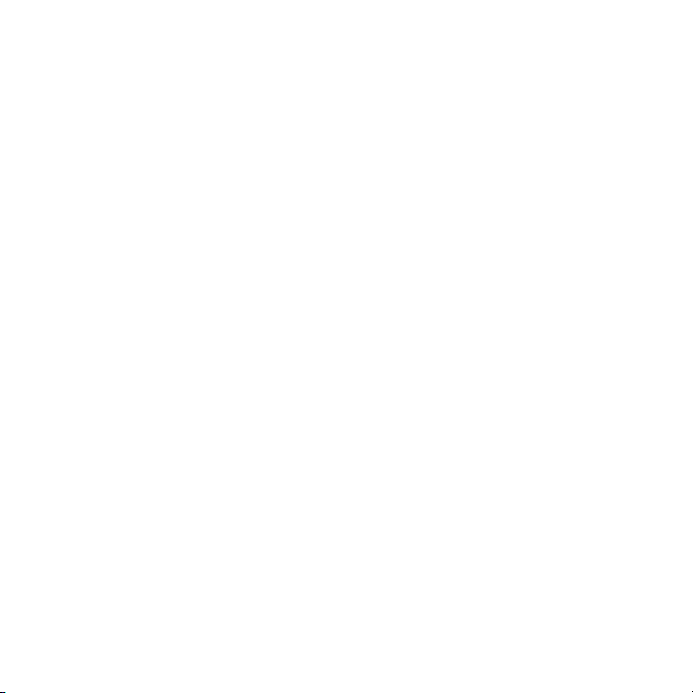
Tartalomjegyzék
Sony Ericsson V640i Vodafone
Első lépések ....................... 5
Összeszerelés ................................. 5
A telefon bekapcsolása .................. 6
A telefonszoftver súgója ................ 6
Az akkumulátor feltöltése ............... 7
A telefon áttekintése ...................... 8
A menürendszer áttekintése ......... 10
Navigálás ..................................... 12
Eszköztár ...................................... 12
Saját mappák ................................ 13
A készülék nyelve ........................ 13
Szöveg beírása ............................. 13
Hívások ............................. 15
Hívások kezdeményezése
és fogadása .................................. 15
Kapcsolatok .................................. 17
Híváslista ...................................... 21
Gyorstárcsázás ............................. 21
Hangposta .................................... 21
Hangvezérlés ............................... 22
This is the Internet version of the User's guide. © Print only for private use.
Üzenetek .......................... 24
Szöveges üzenetek (SMS) ............ 24
Képeslap ....................................... 26
E-mail ........................................... 26
Vodafone Messenger .................... 28
Képkezelés ....................... 31
Kamera és videofelvevő ............... 31
A kamera használata .................... 31
A kamera ikonjai és beállításai ...... 32
Képek átvitele ............................... 32
Képek ............................................ 33
MMS Galéria ................................. 34
Szórakozás ...................... 34
Hordozható sztereó kihangosító ... 34
Zene- és videolejátszó .................. 34
TrackID™ ...................................... 35
Rádió ........................................... 36
Csengőhangok és dallamok ......... 36
Hangrögzítő .................................. 37
1Tartalomjegyzék
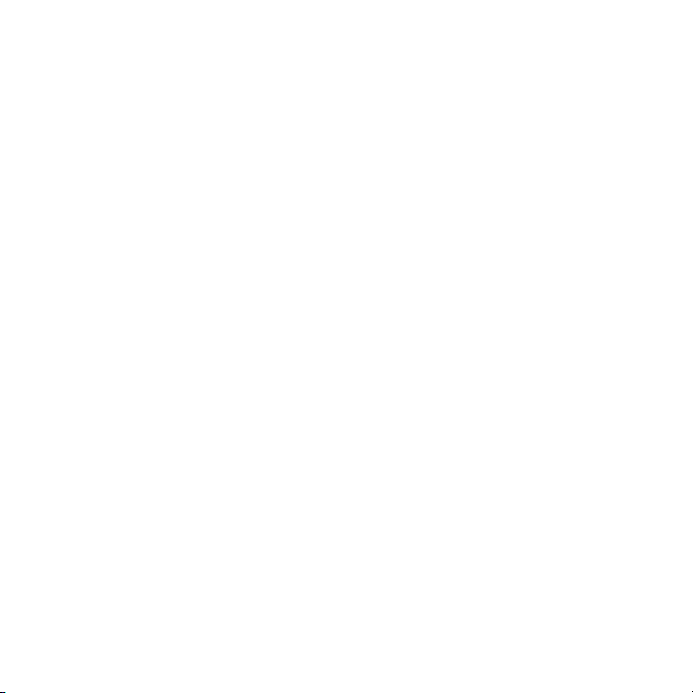
Kapcsolódás ..................... 38
Vodafone live! ............................... 38
Csatlakozás a Vodafone live!
szolgáltatáshoz ............................. 38
Beállítások ................................... 39
webes hírcsatornák ....................... 40
Bluetooth™ vezeték nélküli
technológia .................................. 40
Az USB-kábel használata ............. 42
Hibaelhárítás ..................... 44
Gyakran feltett kérdések ............... 44
Hibaüzenetek ................................ 45
Fontos tudnivalók ............ 47
Irányelvek a biztonságos
és hatékony használathoz ............ 49
Végfelhasználói licencszerződés .... 53
Korlátozott jótállás ........................ 54
FCC Statement ............................. 57
Declaration of Conformity ............. 57
Tárgymutató ..................... 58
2 Tartalomjegyzék
This is the Internet version of the User's guide. © Print only for private use.
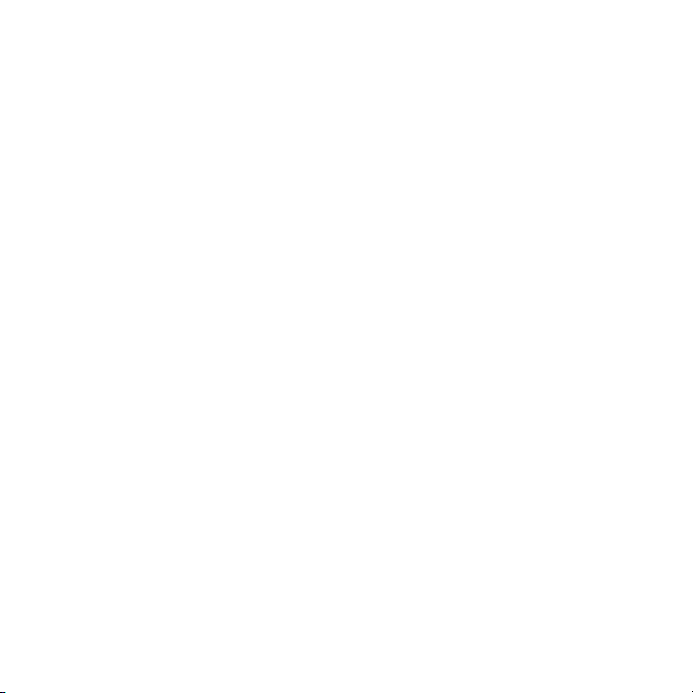
Sony Ericsson V640i
UMTS 2100 GSM 900/1800/1900
Ezt a Használati útmutatót a Sony Ericsson Mobile
Communications AB, illetve egy helyi társ- vagy
leányvállalata adta ki bármiféle jótállás vállalása
nélkül. A tipográfiai hibák, az aktuális információ
pontatlansága, illetve a programok és/vagy
a készülékek fejlesztése miatti javításokat
és módosításokat a Sony Ericsson Mobile
Communications AB, illetve megfelelő helyi
társ- vagy leányvállalata bármikor, előzetes
figyelmeztetés nélkül végrehajthatja. Ezek a
módosítások a jelen Használati útmutató későbbi
kiadásaiba kerülnek be.
Minden jog fenntartva.
©Sony Ericsson Mobile Communications AB, 2007
Kiadványszám: 1201-2115.1
Megjegyzés:
A Használati útmutatóban ismertetett
szolgáltatások nem mindegyikét támogatja
minden hálózat. Ez vonatkozik a nemzetközi
GSM segélyhívószámra (112) is.
Kérjük, forduljon a hálózat üzemeltetőjéhez vagy a
szolgáltatóhoz, ha nem biztos benne, hogy az adott
szolgáltatást használhatja.
Kérjük, hogy a mobiltelefon használatba vétele előtt
olvassa el az Irányelvek a biztonságos és hatékony
használathoz, valamint a Korlátozott jótállás című
fejezetet.
Mobiltelefonja alkalmas kiegészítő tartalom
(például csengőhangok) letöltésére, tárolására
és továbbítására. Az ilyen tartalom használatát
harmadik felek jogai korlátozhatják vagy tilthatják,
korlátozás nélkül beleértve az alkalmazandó szerzői
jogi törvények korlátozásait. A mobiltelefonjára
letöltött vagy arról továbbított kiegészítő tartalom
vonatkozásában minden felelősség Önt, nem a
Sony Ericsson vállalatot terheli. Bármely kiegészítő
tartalom használata előtt győződjön meg arról,
hogy megfelelő licenccel vagy más jogosultsággal
rendelkezik a használathoz. A Sony Ericsson nem
garantálja a kiegészítő tartalom vagy bármely más,
harmadik féltől származó tartalom pontosságát,
sértetlenségét vagy minőségét. A Sony Ericsson
semmilyen körülmények között nem felelős a
kiegészítő tartalom vagy bármely más, harmadik
féltől származó tartalom Ön általi bármilyen nem
megfelelő használatáért.
A Bluetooth™ név a Bluetooth SIG, Inc. védjegye
vagy bejegyzett védjegye.
Az üveggolyószerű embléma és a TrackID név
a Sony Ericsson Mobile Communications AB
védjegye vagy bejegyzett védjegye.
A Sony, a Memory Stick Micro™ és az M2™ név a
Sony Corporation védjegye vagy bejegyzett védjegye.
Az Ericsson név a Telefonaktiebolaget LM Ericsson
védjegye vagy bejegyzett védjegye.
Az Adobe® Photoshop® Album Starter Edition név
az Adobe Systems Incorporated bejegyzett védjegye.
Az ActiveSync, a Microsoft, a Windows, a
PowerPoint, az Outlook és a Vista név a Microsoft
Corporation védjegye vagy bejegyzett védjegye az
Amerikai Egyesült Államokban és más országokban.
A T9™ szövegbevitel a Tegic Communications
védjegye vagy bejegyzett védjegye. A T9™
szövegbevitel védjegyet a következő szabadalmak
védik: USA-beli szabadalmak: 5,818,437, 5,953,541,
5,187,480, 5,945,928 és 6,011,554; kanadai
szabadalom: 1,331,057; egyesült királysági
szabadalom: 2238414B; hongkongi szabadalom:
HK0940329; szingapúri szabadalom: 51383; európai
szabadalom: 0 842 463(96927260.8) DE/DK, FI, FR,
IT, NL, PT, ES, SE, GB, illetve további szabadalmak
bejegyzése világszerte folyamatban van.
A Java és az összes Java alapú védjegy és embléma
a Sun Microsystems, Inc. védjegye vagy bejegyzett
védjegye az Amerikai Egyesült Államokban és más
országokban.
Végfelhasználói licencszerződés a Sun™ Java™
J2ME™ használatára vonatkozóan
This is the Internet version of the User's guide. © Print only for private use.
3
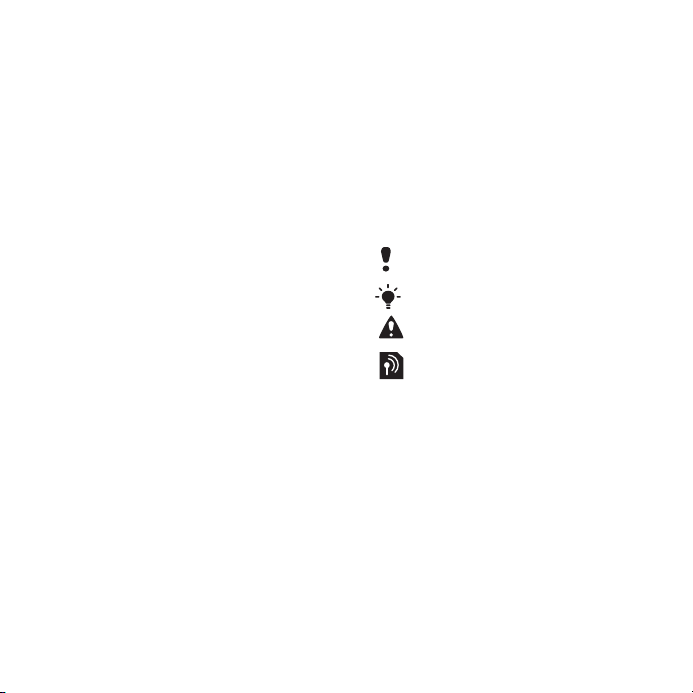
Korlátozások: A szoftver a Sun bizalmas, szerzői jogi
védelem alatt álló információjának minősül, és a Sun
és/vagy a Sun licencpartnerei a szoftver összes
másolatára vonatkozó jogcímüket fenntartják. A
felhasználók a szoftvert nem módosíthatják, nem
fordíthatják vissza, nem szedhetik szét alkotóelemeire,
nem fejthetik vissza, nem bonthatják fel, és semmilyen
más módon nem elemezhetik belső felépítését. A
szoftver sem részben, sem egészében nem ruházható
át, illetve nem adható bérbe vagy allicencbe.
Exportszabályozások: A szoftverre, amelynek részét
képezik a műszaki adatok is, az Amerikai Egyesült
Államok exportellenőrzési törvényei vonatkoznak,
beleértve az Amerikai Egyesült Államok
Exportszabályozási Törvényét és a kapcsolódó
rendelkezéseket. Ezenkívül előfordulhat, hogy más
országok export- és importszabályai is vonatkoznak
rá. A felhasználó beleegyezik abba, hogy szigorúan
betartja az összes fenti szabályt, és elfogadja, hogy
a szoftver exportálásával, reexportálásával, illetve
importálásával kapcsolatos engedélyek beszerzése
a saját feladata. A szoftver nem tölthető le, illetve
más módon sem exportálható vagy reexportálható
(i) Észak-Koreába, Irakba, Iránba, Kubába, Líbiába,
Szíriába, Szudánba (ez a lista bizonyos időközönként
változhat), illetve bármely egyéb olyan országba,
amellyel szemben az Amerikai Egyesült Államok
embargót vezetett be, továbbá ezen országok
állampolgárainak vagy lakosainak sem, illetőleg
(ii) bármilyen olyan helyre vagy bármely olyan
személynek, amely szerepel az Amerikai Egyesült
Államok Pénzügyminisztériumának Speciálisan
Kijelölt Országok, illetve Kereskedelmi
Minisztériumának Rendelés-visszautasítási listáján.
Korlátozott jogok: Az Egyesült Államok kormánya
általi használatra, másolásra vagy közzétételre a
DFARS 252.227-7013(c) (1) (ii) és a FAR 52.22719(c) (2) rendelkezés Műszaki Adatokra és
Számítógépes Szoftverekre Vonatkozó Jogok
című cikkelyeiben leírt korlátozások vonatkoznak.
A jelen dokumentumban említett egyéb termék- és
vállalatnevek a megfelelő tulajdonosok védjegyei
lehetnek.
Minden itt kifejezetten át nem engedett jog fenntartva.
Az ábrák kizárólag illusztrációs célt szolgálnak,
és előfordulhat, hogy nem ábrázolják pontosan
az adott telefont.
Az útmutatóban használt
jelölések
Ebben a Használati útmutatóban
az alábbi jelölésekkel találkozhat:
Megjegyzés
Ötlet
Figyelem!
Az adott szolgáltatás vagy funkció
függ az előfizetéstől, illetve a
hálózattól. Forduljon a hálózat
üzemeltetőjéhez, vagy keresse fel
a www.vodafone.com webhelyet
további tájékoztatásért.
> A léptetéshez és a kiválasztáshoz
használja a navigációs billentyűt
vagy valamelyik választóbillentyűt.
Lásd: Navigálás (12. oldal).
4
This is the Internet version of the User's guide. © Print only for private use.

Első lépések
Összeszerelés
A telefon használatának megkezdése
előtt helyezze be a SIM-kártyát és az
akkumulátort.
A SIM-kártya behelyezése
1. Távolítsa el az akkumulátorfedelet a
készülékről.
2. Tartsa a SIM-kártyát úgy, hogy az
aranyszínű érintkezők lefelé nézzenek,
és a behelyezéshez csúsztassa előbb
előre (1), majd visszafelé, a tartó alá (2).
This is the Internet version of the User's guide. © Print only for private use.
Az akkumulátor behelyezése
1.
Helyezze be az akkumulátort a telefonba
úgy, hogy a címkét tartalmazó oldal felfelé,
az érintkezők pedig egymás felé nézzenek.
2. Helyezze vissza a telefonra az
akkumulátorfedelet, majd csúsztassa
vissza a helyére.
5Első lépések

A telefon bekapcsolása
A telefon bekapcsolása
1. Nyomja meg és tartsa lenyomva
a billentyűt.
2. Válassza ki, hogy milyen módban
kívánja a telefont használni:
• Normál – a teljes funkciókészlettel
vagy
• Repülőgépes mód – korlátozott
funkcionalitással.
3. Szükség esetén adja meg a SIM-
kártyához tartozó PIN-kódot,
majd válassza az OK parancsot.
4. Válassza ki a kívánt nyelvet.
5.
Válassza a
beállítások letöltéséhez szeretné igénybe
venni a telepítővarázsló segítségét.
A PIN-kód bevitele közben esetleg
hibásan beírt számjegyek törléséhez
nyomja meg a billentyűt.
Folytat >Igen
parancsot, ha a
Előfordulhat, hogy a rendszer arra kéri,
regisztrálja telefonját a Sony Ericsson
vállalatnál. Telefonjának regisztrálása
során a Sony Ericsson nem jut hozzá
semmilyen személyes adatához, például
telefonszámához sem.
Készenléti mód
A telefon bekapcsolása és a PIN-kód
beírása után megjelenik a képernyőn a
hálózati szolgáltató neve. Ezt a nézetet
hívják készenléti módnak.
A telefonszoftver súgója
A telefonszoftverhez részletes súgó is
tartozik a telefonban. Lásd: Navigálás
(12. oldal).
A telepítővarázsló használata
1. Készenléti módban válassza
a Menü > Beállítások > Általános
lap > Telepítővarázsló parancsot.
2. Válasszon ki egy lehetőséget.
A funkciókkal kapcsolatos információ
megtekintése
• Léptessen a kívánt funkcióra, majd
válassza az Inform. lehetőséget, ha
az elérhető. Az Inform. parancs egyes
esetekben a Lehetőség menün keresztül
érhető el.
Állapotinformáció megtekintése
• Készenléti módban nyomja meg
a hangerő növelése billentyűt.
6 Első lépések
This is the Internet version of the User's guide. © Print only for private use.
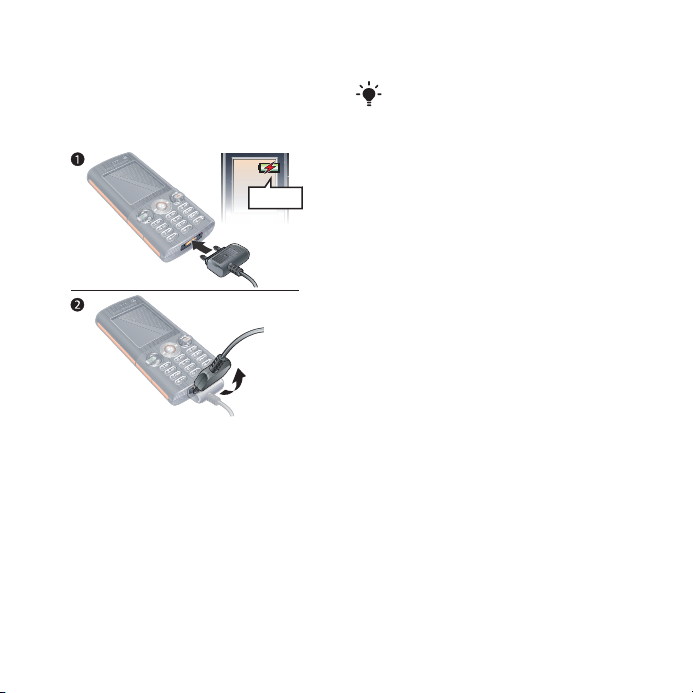
Az akkumulátor feltöltése
A telefon akkumulátora a
megvásárlásakor részlegesen fel
van töltve.
Az akkumulátor feltöltése
≈ 2,5 ó.
1. Csatlakoztassa a töltőt a telefonhoz.
Az akkumulátor teljes feltöltése
körülbelül 2,5 órát vesz igénybe.
A képernyő aktiválásához nyomjon
meg egy billentyűt.
2. Válassza le a töltőt a csatlakozót
felfelé billentve.
A telefon feltöltése közben is használhatja
a készüléket. Az akkumulátort bármikor
töltheti 2,5 óránál hosszabb vagy rövidebb
ideig. A töltés megszakítása nem károsítja
az akkumulátort.
This is the Internet version of the User's guide. © Print only for private use.
7Első lépések

A telefon áttekintése
1 Videohívás-kezelő kamera
2 Fülhallgató hangszóró
3 Képernyő
4 Választóbillentyűk
5 Hívás billentyű
6 Eszköztár billentyű
7 Navigációs billentyű
8 Billentyűzár billentyűje
Hangerő-szabályozó, kamera
9
digitális zoom billentyűi
10 Hívás vége billentyű
11 Kamerabillentyű
12 C (Törlés) billentyű
13 Némítás billentyű
A töltő, a kihangosító és az
14
USB-kábel csatlakozója
1
2
9
3
4
5
6
7
8
10
11
12
13
14
8 Első lépések
This is the Internet version of the User's guide. © Print only for private use.

15 Be- és kikapcsoló billentyű
17
16
15
16 Kamera
17 Memóriakártya foglalata
This is the Internet version of the User's guide. © Print only for private use.
9Első lépések
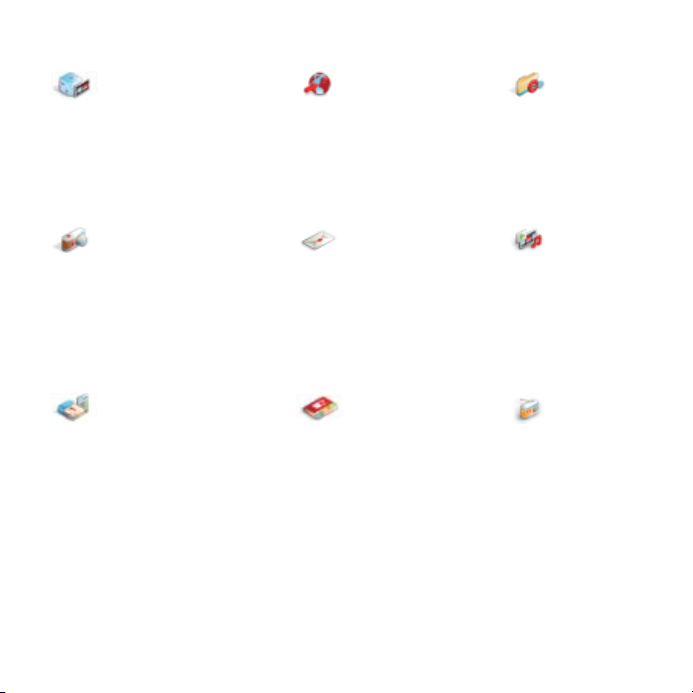
A menürendszer áttekintése
Szórakozás Vodafone live! Alkalmazások
Saját játékok
TV
TrackID™
VideoDJ™
PhotoDJ™
MusicDJ™
Kamera Üzenetek Média
Új üzenet
Bejövő üzenetek
E-mail
Webes
hírcsatorn.
Hangposta hív.
Piszkozatok
Kimen. üzenetek
Elküldött üzen.
Ment. üzenetek
Sablonok
MMS Galéria
Üzenetkezelés
Beállítások
Szervező Nevek
Online szolgáltatás***
Saját mappák**
Videohívás
Naptár
Feladatok
Hang felvétele
Feljegyzések
Szinkronizálás
Időzítő
Stopperóra
Számológép
Távvezérlés
Kódmemória
Saját adatok
Új kapcsolat
Rádió
10 Első lépések
This is the Internet version of the User's guide. © Print only for private use.
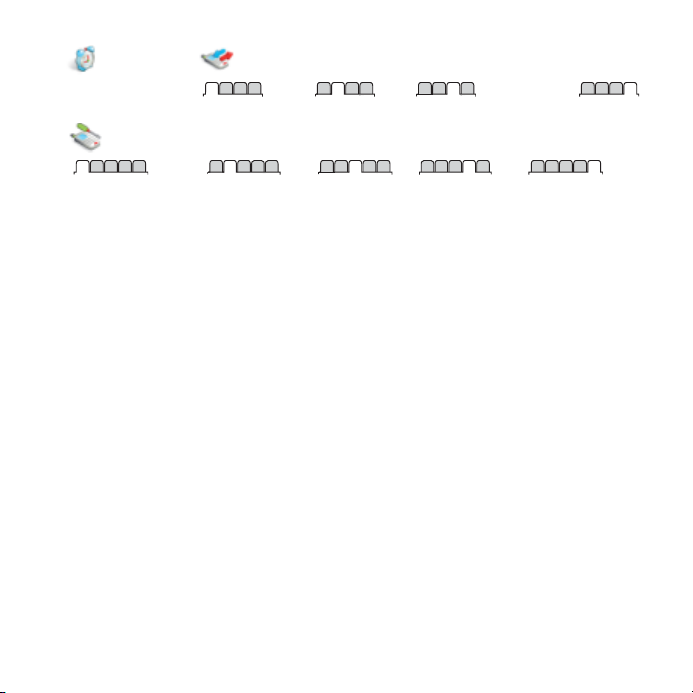
Riasztások
Beállítások**
Hívások**
Az összes Fogadott Tárcsázott Nem fogadott
Általános
Profilok
Idő és dátum
Nyelv
Hangvezérlés
Eszköztár
Gyorsbillentyűk
Repülőgépes mód
Biztonság
Telepítővarázsló
Telefonállapot
Teljes visszaállítás
* Bizonyos menük elérhetősége az üzemeltetőtől, a hálózattól és az előfizetéstől is függ.
** A navigációs billentyűvel mozoghat az almenük lapjai között. További információ: Navigálás (12. oldal).
*** Ez a szolgáltatás nem minden országban érhető el.
Hangok és
jelzések
Csenget. hangerő
Csengőhang
Csendes
üzemmód
Erősödő csengés
Rezgő hívásjelzés
Üzenetjelzés
Billentyűhang
Kijelző
Háttér
Témák
Indítási
képernyő
Képernyőkímélő
Óra mérete
Fényerősség
Hívásinformáció
Gyorstárcsázás
Intelligens
keresés
Hívásátirányítás
Hívások kezelése
Váltás: 2. vonalra*
Idő és költség*
Szám láthatósága
Kihangosító
Kapcsolódás*
Bluetooth
USB
Saját telefon neve
Hálózati megoszt.
Szinkronizálás
Készülékkezelés
Mobilhálózatok
Internetbeállítások
Adatfolyam-beáll.
Üzenetbeállítások*
Tartozékok
This is the Internet version of the User's guide. © Print only for private use.
11Első lépések
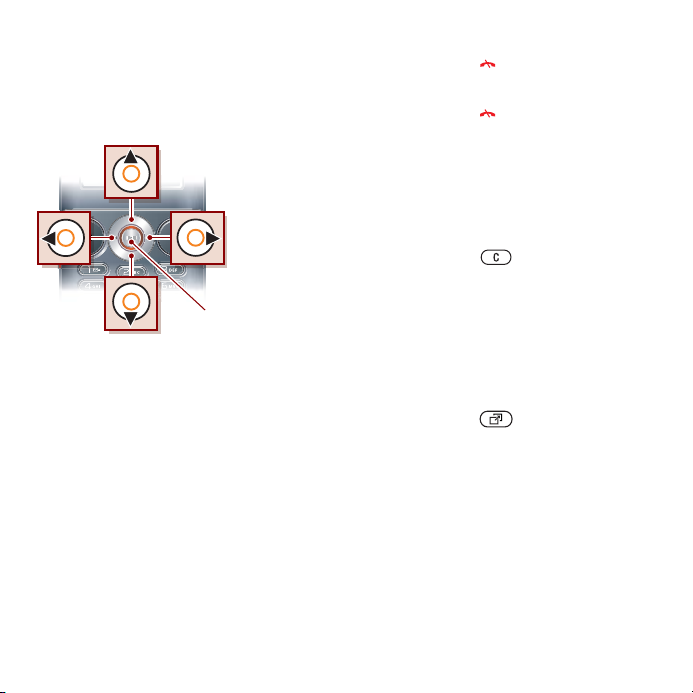
Navigálás
A főmenük ikonként jelennek meg.
Egyes almenük lapokat is tartalmaznak.
Mozgás a telefon menürendszerében
Navigációs billentyű
közepe
1. Készenléti módban válassza a Menü
parancsot.
2. A navigációs billentyűvel mozoghat
a menük között.
Váltás a lapok között
• A navigációs billentyű balra vagy jobbra
történő megnyomásával léphet a kívánt
lapra.
Adott elemmel kapcsolatos
lehetőségek megjelenítése
• Válassza a Lehetőség parancsot
a különböző lehetőségek – például
szerkesztés – eléréséhez.
Visszatérés készenléti módba
• Nyomja meg a billentyűt.
Egy funkció használatának befejezése
• Nyomja meg a billentyűt.
Médiafájlok tallózása
1. Készenléti módban válassza a Média
parancsot.
2. A navigációs billentyűvel mozoghat fel,
le, balra vagy jobbra a menük között.
Elemek törlése
• Nyomja meg a billentyűt elemek
– például számjegyek, betűk, képek
vagy hangok – törléséhez.
Eszköztár
Az Eszköztár egyes funkciók gyors
elérését teszi lehetővé.
Az Eszköztár menü megnyitása
• Nyomja meg a billentyűt.
Az Eszköztár menü lapjai:
• Új esemény – nem fogadott hívások
és új üzenetek megtekintése.
• Futó alkalmaz. – a háttérben futó
alkalmazások.
• Saját menük – lehetőség a kedvenc
funkciók hozzárendelésére a gyors
eléréshez.
• Vodafone live! – az internet gyors
elérése.
12 Első lépések
This is the Internet version of the User's guide. © Print only for private use.
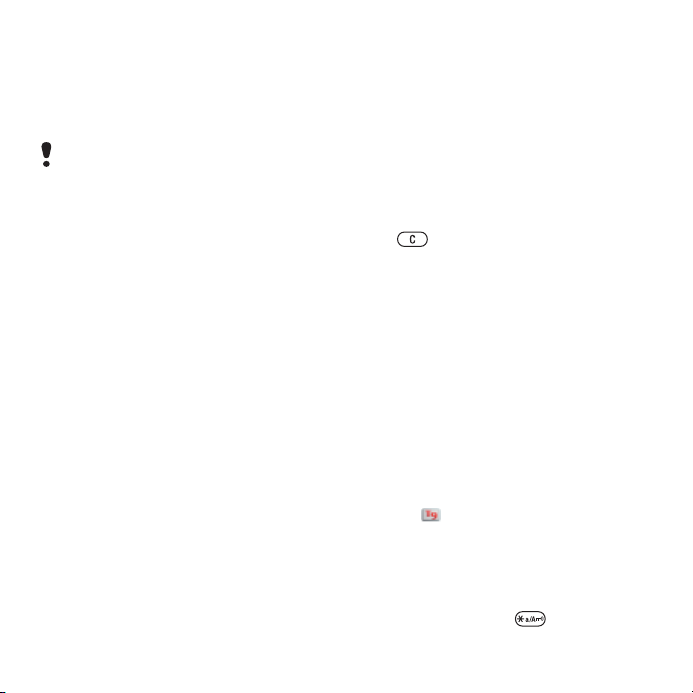
Saját mappák
A Saját mappák funkció a telefon
memóriájába vagy a behelyezett
memóriakártyára mentett fájlok
kezelésében segít.
Előfordulhat, hogy a memóriakártyát
külön kell megvásárolnia.
Fájlok kezelése
Fájlokat helyezhet át és másolhat
a telefon, egy számítógép és
a memóriakártya között. Ha van
memóriakártya a telefonban, akkor
a fájlok mentése először a kártyára
történik, és csak annak megtelése
után a telefon memóriájába. Az
ismeretlen típusú fájlokat a készülék
az Egyéb mappába menti.
Fájl áthelyezése a Saját mappák
használatával
1. Készenléti módban válassza a Menü
> Szervező > Saját mappák parancsot.
2. Válasszon ki egy fájlt, majd Lehetőség
> Fájl kezelése > Áthelyezés.
3. Válasszon ki egy lehetőséget.
Több fájl kijelölése egy mappán belül
1. Készenléti módban válassza a Menü
> Szervező > Saját mappák parancsot.
2. Léptessen egy mappára, és válassza
a Megnyit parancsot.
3. Válassza a Lehetőség > Kijelölés > Több
kijelölése parancsot.
4.
Léptessen egyenként a kijelölni kívánt
fájlokra, és minden egyes fájlnál válassza
a
Kijelölés
parancsot.
Fájl törlése a Saját mappák
használatával
1. Készenléti módban válassza a Menü
> Szervező > Saját mappák parancsot.
2. Jelölje ki a fájlt, majd nyomja meg
a billentyűt.
A készülék nyelve
Kiválaszthatja a telefon menüiben és a
szövegíráshoz használni kívánt nyelvet.
A telefon nyelvének módosítása
1. Készenléti módban válassza a Menü
> Beállítások > Általános lap > Nyelv
> Telefon nyelve parancsot.
2. Válasszon ki egy lehetőséget.
Szöveg beírása
Szöveg beírásához használhatja a
többszöri billentyűlenyomásos vagy a
T9™ szövegbeviteli módot. A T9™
szövegbeviteli mód beépített szótárat
használ a szavak felismeréséhez.
A szövegbeviteli mód váltása
• Betűk beírása közben nyomja meg és
tartsa lenyomva a billentyűt.
This is the Internet version of the User's guide. © Print only for private use.
13Első lépések
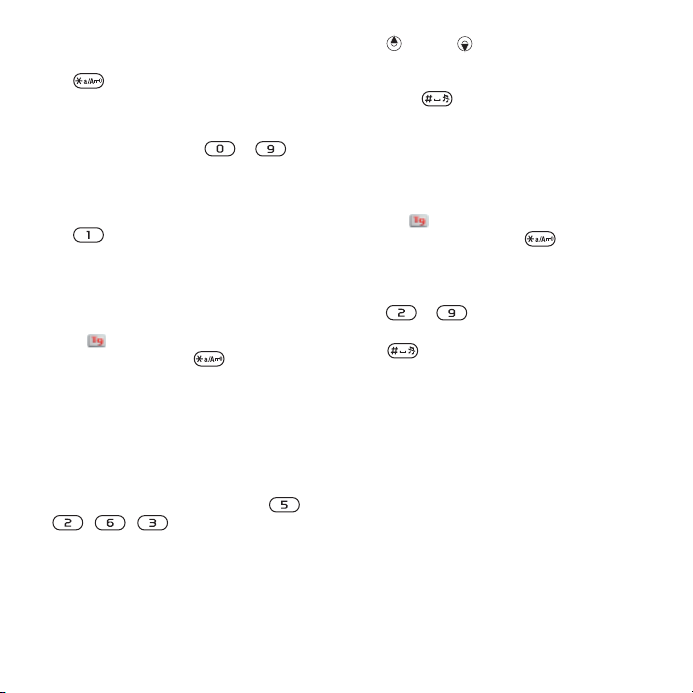
Váltás a kis- és nagybetűk között
• Betűk beírása közben nyomja meg
az billentyűt.
Számjegyek beírása
• Betűk beírása közben nyomja meg
és tartsa lenyomva a –
billentyűk valamelyikét.
Pont vagy vessző beírása
• Betűk beírása közben nyomja meg
az billentyűt.
Szöveg beírása T9™ szövegbevitellel
1. Készenléti módban válassza például a
Menü > Üzenetek > Új üzenet > Üzenet
parancsot.
2.
Ha a ikon nem látható, nyomja meg
és tartsa lenyomva a billentyűt a T9
szövegbeviteli módra való átváltáshoz.
3. Ennél a beviteli módnál egy
adott billentyűt csak egyszer kell
megnyomnia, még akkor is, ha
az adott betű nem a billentyűnek
megfelelő első betű. Ha például a
„Jane” szót szeretné beírni, nyomja
meg a következő billentyűket: ,
, , . A rendszer felajánlja
a lehetőségeket; a felajánlott szavak
megtekintése előtt nyomja meg a szó
betűinek megfelelő összes billentyűt.
4. A vagy a billentyűvel görgetve
tekintheti meg a lehetőségeket.
5. A kívánt szó elfogadásához nyomja
meg a billentyűt.
Szöveg beírása többszöri
billentyűlenyomással
1. Készenléti módban válassza például a
Menü > Üzenetek > Új üzenet > Üzenet
parancsot.
2. Ha a ikon látható, nyomja meg
és tartsa lenyomva a billentyűt
a többszöri billentyűlenyomásos
szövegbeviteli módra való átváltáshoz.
3. Nyomja meg többször egymás után
a – billentyűk valamelyikét,
amíg meg nem jelenik a kívánt betű.
4. A billentyűvel szóközt szúrhat be
a bevitt szó után.
Szavak felvétele a szövegbeviteli
szótárba
1. T9 szövegbeviteli móddal való beírás
közben válassza a Lehetőség > Szó
szerkesztése parancsot.
2. Írja be a szót többszöri
billentyűlenyomásos bevitellel, majd
válassza a Beszúrás parancsot.
14 Első lépések
This is the Internet version of the User's guide. © Print only for private use.
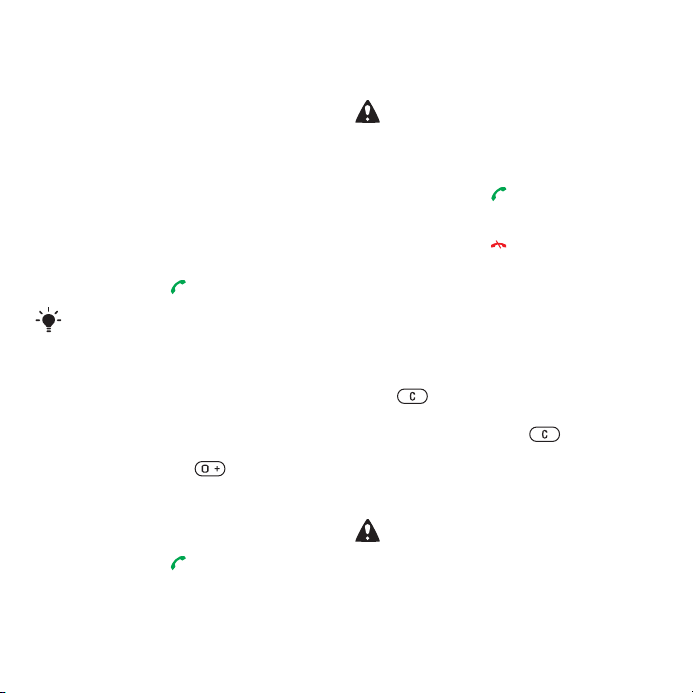
Hívások
Hívások kezdeményezése és fogadása
Be kell kapcsolnia a telefont, és egy
hálózat elérhetőségi területén belül
kell tartózkodnia.
Hívás kezdeményezése
1. Készenléti módban írja be a
telefonszámot (szükség esetén az
ország nemzetközi hívószámával
és a körzetszámmal együtt).
2. Nyomja meg a billentyűt.
A telefonszámokat a Nevek mappából
és a híváslistáról is tárcsázhatja. Lásd:
Kapcsolatok (17. oldal), illetve Híváslista
(21. oldal). Hívásokat a hangjával is
kezdeményezhet. Lásd: Hangvezérlés
(22. oldal).
Nemzetközi hívások kezdeményezése
1. Készenléti módban nyomja meg és
tartsa lenyomva a billentyűt,
amíg meg nem jelenik a + jel.
2. Írja be az országhívószámot,
a körzetszámot (a kezdő nulla nélkül)
és a telefonszámot.
3. Nyomja meg a
billentyűt.
Telefonszám újratárcsázása
• Amikor megjelenik az Újrahívja?
kérdés, válassza az Igen lehetőséget.
Várakozás közben ne tartsa a füléhez
a telefont. Ha létrejön a hívás, a telefon
erős hangjelzést ad.
Hívás fogadása
• Nyomja meg a billentyűt.
Hívás visszautasítása
• Nyomja meg a billentyűt.
A fülhallgató hangszóró hangerejének
megváltoztatása hívás közben
• Nyomja meg a hangerőbillentyűt
felfelé vagy lefelé.
A mikrofon elnémítása hívás közben
1. Nyomja meg és tartsa lenyomva
a billentyűt.
2. A visszakapcsoláshoz újból nyomja meg
és tartsa lenyomva a billentyűt.
A kihangosító hangszóró
bekapcsolása hívás közben
• Válassza a HangBE parancsot.
Ne tartsa a füléhez a telefont, ha be van
kapcsolva a kihangosító hangszóró. A
nagy hangerő halláskárosodást okozhat.
This is the Internet version of the User's guide. © Print only for private use.
15Hívások
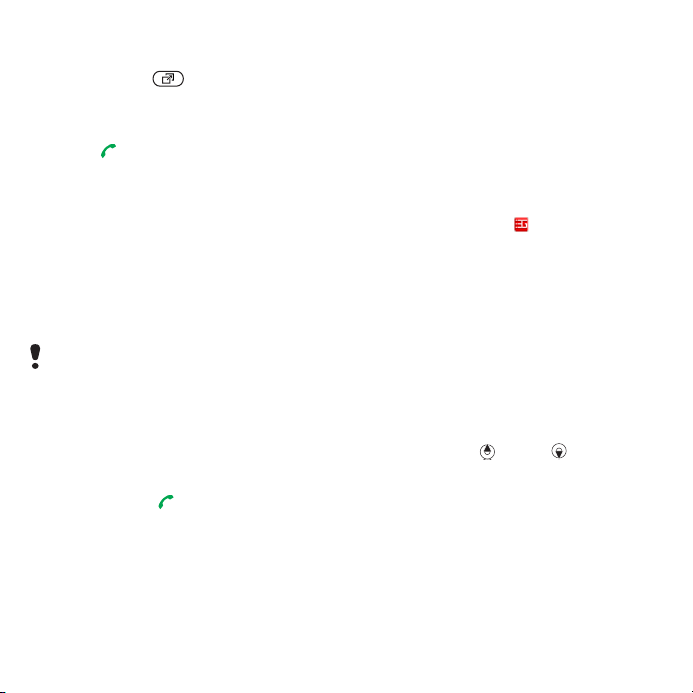
A nem fogadott hívások ellenőrzése
készenléti módban
• Nyomja meg a billentyűt, léptessen
az Új események lapra, majd jelölje ki
a kívánt számot.
• A híváslista megnyitásához nyomja
meg a billentyűt.
Segélyhívások
A telefon támogatja a nemzetközi
segélyhívószámok (például a 112 és a
911) használatát. Ezekkel a számokkal
a szokásos módon lehet bármelyik
országból segélyhívást kezdeményezni
SIM-kártyával vagy anélkül, amennyiben
egy 3G (UMTS) vagy GSM-hálózat
lefedettségi területén belül tartózkodik.
Egyes országokban más
segélyhívószámokat is használhatnak. Így
előfordulhat, hogy a hálózat üzemeltetője
további helyi segélyhívószámokat is
elhelyezett a SIM-kártyán.
Segélyhívás kezdeményezése
• Készenléti módban írja be a 112-t
(nemzetközi segélyhívószám), majd
nyomja meg a billentyűt.
A helyi segélyhívószámok megtekintése
1. Készenléti módban válassza a Menü
> Nevek parancsot.
2.
Léptessen az
és válassza a
számok
Új kapcsolat
Lehetőség >Speciális
>
Segélyhívószámok
lehetőségre,
parancsot.
Videohívás
Beszélgetőpartnerének képe
megjeleníthető a képernyőn hívás
közben. Videohíváshoz a hívást
kezdeményező és fogadó félnek
egyaránt olyan előfizetéssel kell
rendelkeznie, amely támogatja a
3G (UMTS) szolgáltatást, és emellett
mindkét félnek egy 3G (UMTS)
hálózat lefedettségi területén belül
kell tartózkodnia. A ikon jelzi, ha
elérhető a 3G (UMTS) szolgáltatás.
Videohívás kezdeményezése
1. Készenléti módban írja be a kívánt
telefonszámot (szükség esetén
a nemzetközi előhívószámmal
és a körzetszámmal együtt).
2. Válassza a Lehetőség > Videohívás
parancsot.
Kimenő videó nagyítása és
kicsinyítése videohívásnál
• Nyomja meg a vagy a billentyűt.
A videohívásokkal kapcsolatos
lehetőségek megjelenítése
• Hívás közben válassza a Lehetőség
parancsot.
16 Hívások
This is the Internet version of the User's guide. © Print only for private use.
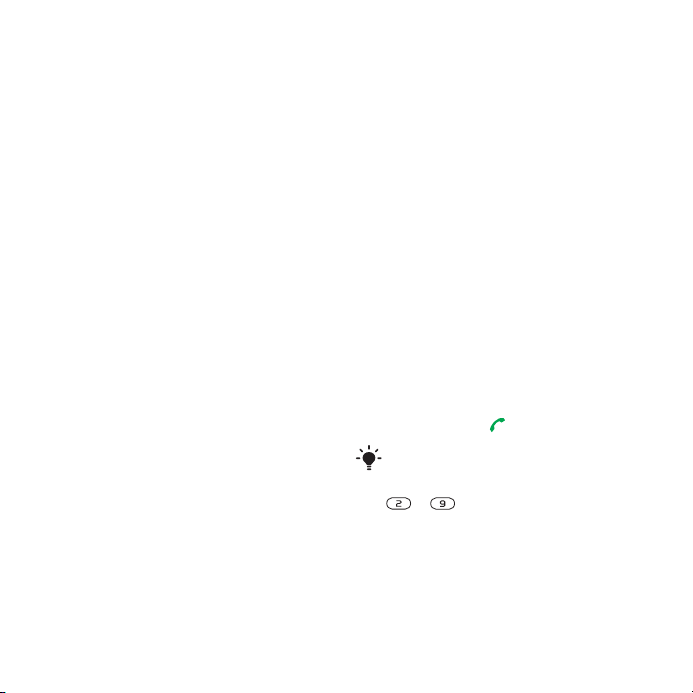
Kapcsolatok
A Nevek mappába nevekből,
telefonszámokból és személyes
adatokból álló bejegyzéseket menthet.
Az adatokat a telefon memóriájába
vagy a SIM-kártyára mentheti.
Alapértelmezett kapcsolatok
Kiválaszthatja, hogy melyik
kapcsolattípus jelenjen meg
alapértelmezésként. Ha a Kapcsolatok
az alapértelmezett beállítás, akkor a
kapcsolatoknál megjelenik a Nevek
mappában tárolt összes információ. Ha
a SIM-kapcsolatok az alapértelmezett
beállítás, akkor a kapcsolatoknál csak
azok a nevek és számok jelennek meg,
amelyek szerepelnek a SIM-kártyán.
Alapértelmezett kapcsolatok
kiválasztása
1. Készenléti módban válassza a Menü
> Nevek parancsot.
2. Léptessen az Új kapcsolat lehetőségre,
és válassza a Lehetős. > Speciális
> Alapért. tel.-könyv parancsot.
3. Válasszon ki egy lehetőséget.
Nevek mappa
A Nevek mappa nevekből,
telefonszámokból és személyes
adatokból álló bejegyzéseket
tartalmazhat, amelyek a telefon
memóriájában vannak mentve.
Kapcsolat felvétele a telefonba
1. Készenléti módban válassza a Menü
> Nevek parancsot.
2. Léptessen az Új kapcsolat elemre,
majd válassza az Új lehetőséget.
3. Írja be a nevet, majd válassza az OK
lehetőséget.
4. Írja be a számot, és válassza az OK
parancsot.
5. Válasszon ki egy számtípust.
6.
Léptessen a lapok között, és válassza ki
a megfelelő mezőket további információ
beírásához.
7. Válassza a Mentés parancsot.
Kapcsolatok felhívása
Telefonos kapcsolat felhívása
1. Készenléti módban válassza a Menü
> Nevek parancsot.
2. Léptessen a kívánt kapcsolatra, és
nyomja meg a billentyűt.
Adott betűvel kezdődő nevű kapcsolat
gyors eléréséhez készenléti módban
nyomja meg és tartsa lenyomva a
– billentyűk valamelyikét.
This is the Internet version of the User's guide. © Print only for private use.
17Hívások
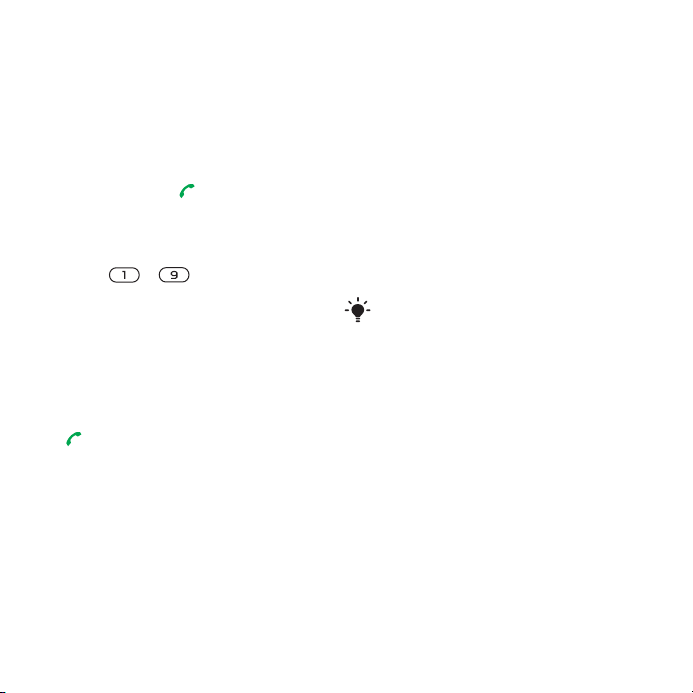
SIM-kapcsolat felhívása a Nevek
mappából
1. Készenléti módban válassza a Menü
> Nevek parancsot.
2. Léptessen az Új kapcsolat
lehetőségre, és válassza a Lehetős.
> SIM-kapcsolatok parancsot.
3. Léptessen a kívánt kapcsolatra,
és nyomja meg a billentyűt.
Hívás az Intelligens keresés funkció
használatával
1. Készenléti módban nyomja
meg az – billentyűk
valamelyikét kapcsolat nevének
vagy telefonszámának eléréséhez.
Megjelennek a megnyomott
billentyűknek megfelelő betűkkel
kezdődő nevű (vagy számokkal
kezdődő számú) kapcsolatok.
2. Léptessen a kívánt névre vagy
telefonszámra, és nyomja meg
a billentyűt.
Az Intelligens keresés be- vagy
kikapcsolása
1. Készenléti módban válassza a Menü
> Beállítások > Hívásinformáció lap
> Intelligens keresés parancsot.
2. Válasszon ki egy lehetőséget.
Kapcsolatok szerkesztése
Adatok felvétele telefonos
kapcsolathoz
1. Készenléti módban válassza a Menü
> Nevek parancsot.
2. Léptessen a kívánt kapcsolatra, majd
válassza a Lehetőség > Kapcsolat
szerk. parancsot.
3. Léptessen a kívánt lapra, majd
válassza az Új parancsot.
4. Válasszon ki egy lehetőséget és egy
felvenni kívánt elemet.
5. Válassza a Mentés parancsot.
Ha az előfizetése támogatja a hívószámazonosítási (CLI) szolgáltatást, akkor egyéni
csengőhangot állíthat be a kapcsolatokhoz.
Nevek és számok másolása
a SIM-kártyára
1. Készenléti módban válassza a Menü
> Nevek parancsot.
2. Léptessen az Új kapcsolat lehetőségre,
és válassza a Lehetőség > Speciális
>
Másolás SIM-re parancsot.
3. Válasszon ki egy lehetőséget.
18 Hívások
This is the Internet version of the User's guide. © Print only for private use.
